페이스북 스토리 만드는 방법

페이스북 스토리는 만드는 재미가 있습니다. 안드로이드 기기와 컴퓨터에서 스토리를 만드는 방법을 소개합니다.

Google Fit은 Android에서 건강 목표를 모니터링하고 달리기, 걷기, 자전거 타기를 추적하는 데 탁월한 앱입니다. 가장 좋은 점은 휴대폰의 센서 덕분에 스마트워치나 피트니스 트래커를 착용하지 않고도 이 모든 것을 할 수 있다는 것입니다 . 그러나 그것이 완벽하다고 말하는 것은 아닙니다. 때로는 Google Fit 앱이 Android에서 걸음 수를 추적하지 못해 실망할 수도 있습니다.

관련 권한 부족, 잘못 구성된 설정, 손상된 캐시 데이터는 Google Fit이 Android에서 걸음 수를 계산하지 못하는 몇 가지 이유에 불과합니다. 아래에서는 문제를 영원히 해결하기 위한 가능한 모든 솔루션을 공유합니다. 자, 시작합시다.
Google Fit 앱을 사용하면 앱 내 설정 메뉴를 통해 걸음 수 추적 기능을 켜거나 끌 수 있습니다. 휴대전화에서 이 기능을 실수로 비활성화한 경우 Google 피트니스는 걸음 수를 추적하지 않습니다. 활성화하는 방법은 다음과 같습니다.
1단계: 휴대전화에서 Google 피트니스 앱을 엽니다.
2단계: 프로필 탭으로 전환하고 상단의 기어 모양 아이콘을 탭하세요.
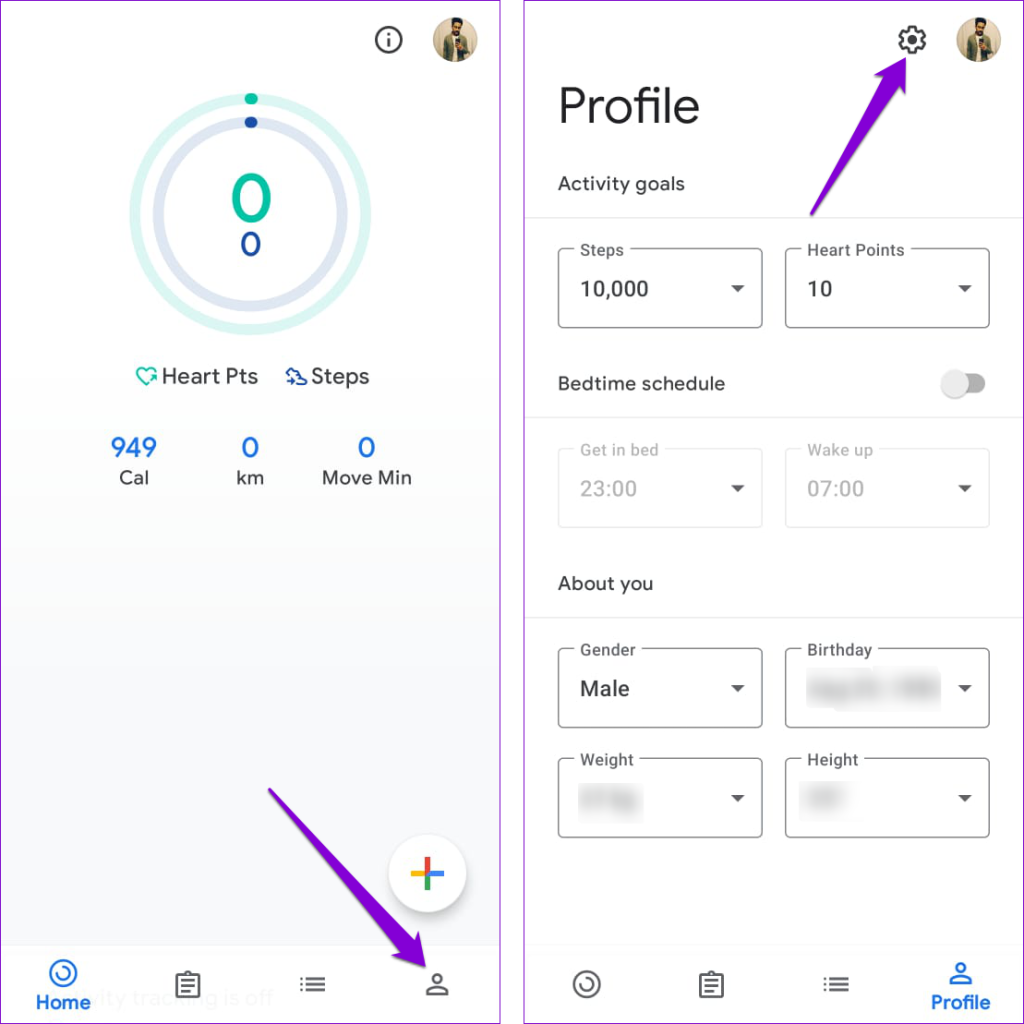
3단계: 아래로 스크롤하여 '활동 추적' 옆에 있는 토글을 활성화합니다. 이미 켜져 있다면 껐다가 다시 켜보세요.
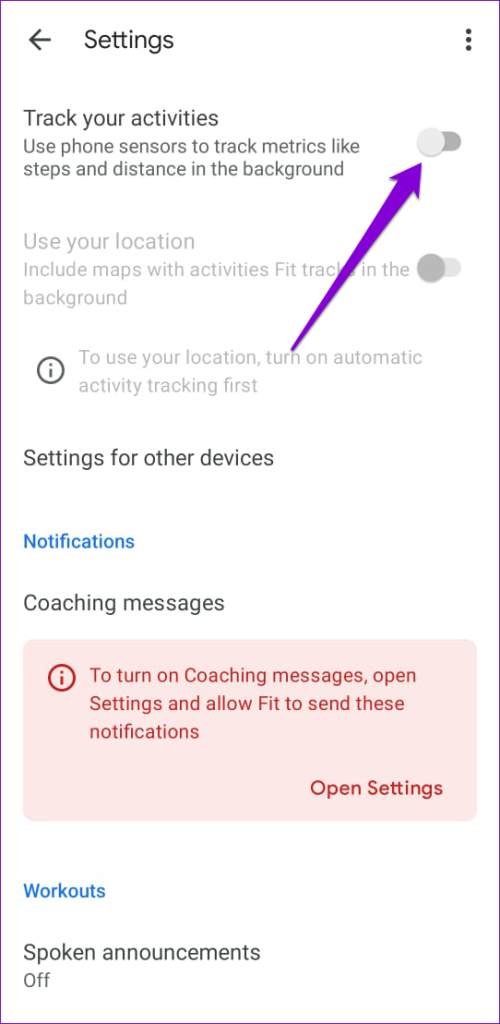
2. Google Fit이 신체 활동을 추적하도록 허용
Google Fit 앱에 신체 활동을 추적하는 데 필요한 권한이 부족한 경우 '활동 추적' 옵션을 활성화해도 큰 도움이 되지 않을 수 있습니다. 이 권한을 통해 앱은 가속도계, 자이로스코프 등 기기에 내장된 센서를 활용하여 걸음 수를 정확하게 추적할 수 있습니다.
Google Fit 앱의 신체 활동 권한을 활성화하려면 다음 단계를 따르세요.
1단계: Google Fit 앱 아이콘을 길게 누르고 나타나는 메뉴에서 'i' 아이콘을 탭합니다.

2단계: 권한으로 이동합니다.

3단계: 신체 활동을 누르고 다음 메뉴에서 허용을 선택합니다.
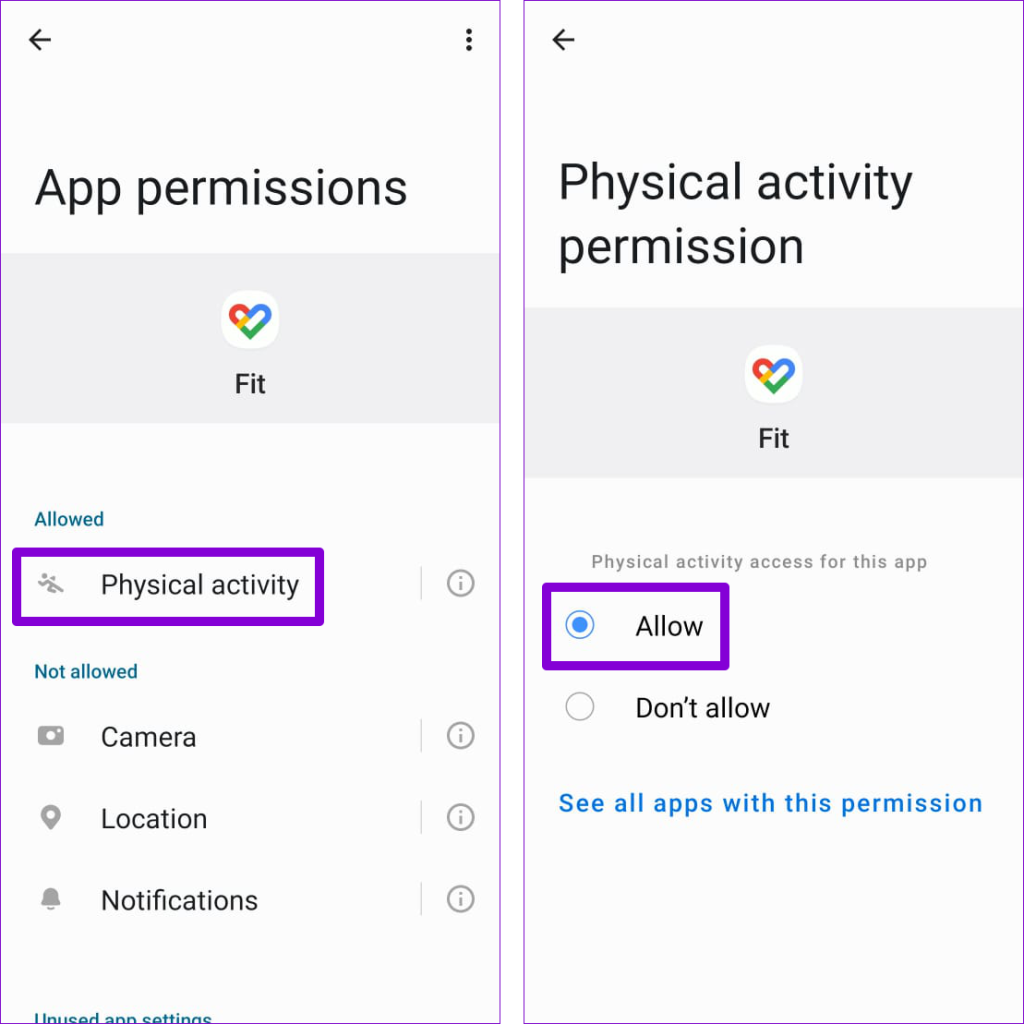
3. Google Fit이 백그라운드에서 실행되도록 허용
Android에서는 배터리 제한을 적용하여 앱이 백그라운드에서 실행되지 않도록 할 수 있습니다. 이렇게 하면 Android의 배터리 수명이 향상 되지만 Google Fit의 만보기와 같은 특정 기능이 작동하지 않을 수 있습니다. 이를 방지하려면 Google Fit이 Android의 백그라운드에서 실행되도록 허용해야 합니다.
1단계: Google Fit 앱 아이콘을 길게 누르고 나타나는 메뉴에서 정보 아이콘을 탭합니다.

2단계: 배터리를 탭하고 다음 메뉴에서 무제한을 선택합니다.
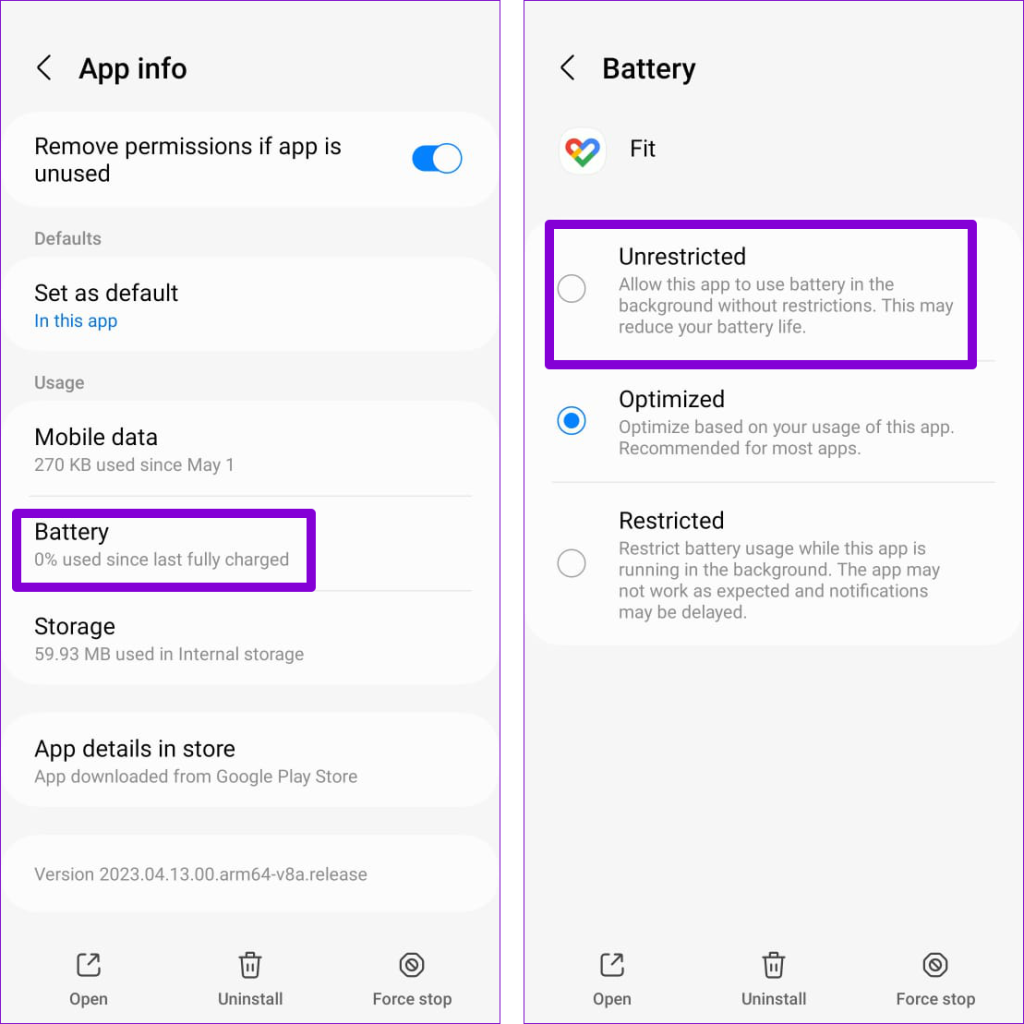
4. 로그아웃하고 다시 로그인
Google 계정의 인증 문제로 인해 Google Fit 앱이 Android에서 걸음 수를 표시하거나 동기화하지 못하는 경우가 있습니다. 로그아웃했다가 다시 Google Fit 앱에 로그인하는 것은 이러한 문제를 해결하는 효과적인 방법입니다. 동일한 단계는 다음과 같습니다.
1단계: 휴대전화에서 Google 피트니스 앱을 엽니다. 오른쪽 상단에 있는 프로필 아이콘을 누르고 '피트니스 로그아웃' 옵션을 선택하세요.

2단계: Google 계정으로 다시 로그인한 다음 문제가 해결되는지 확인하세요.
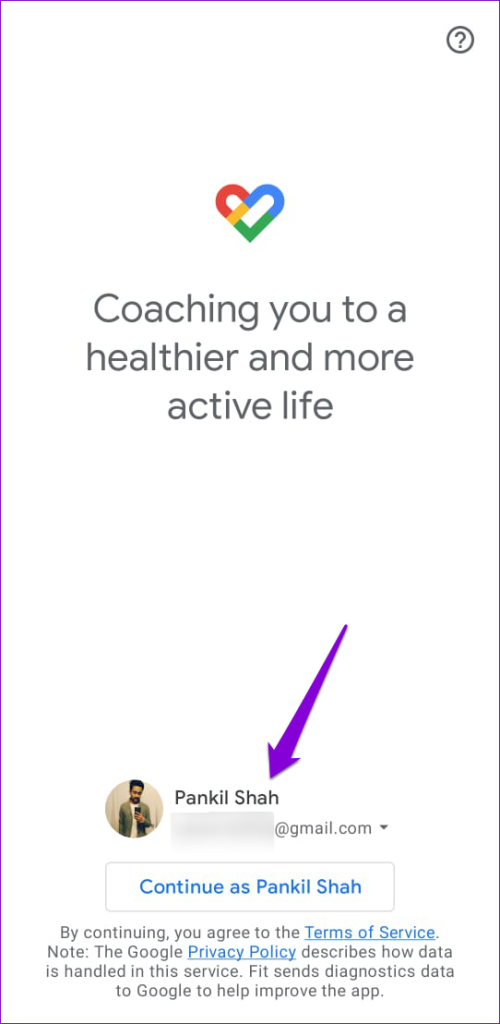
5. 기타 만보기 앱 비활성화 또는 제거
Android에 여러 건강 앱이 설치되어 있나요? 그렇다면 앱 충돌로 인해 Google 피트니스가 걸음 수를 추적하지 못할 수 있습니다. 휴대전화에서 다른 건강 또는 피트니스 앱을 제거하고 도움이 되는지 확인해 보세요.
제조업체나 이동통신사에서 제공한 앱의 경우 휴대폰에서 앱 제거를 허용하지 않을 수도 있다는 점에 유의할 가치가 있습니다. 이 경우 Android 휴대폰에서 앱을 비활성화 해야 합니다 .
6. 앱 캐시 지우기
캐시 데이터가 손상되거나 액세스할 수 없으면 Google Fit 앱이 휴대전화에서 오작동할 수도 있습니다. 기존 Google Fit 앱 캐시를 지워 정상적으로 복원되는지 확인해 보세요.
1단계: Google Fit 앱 아이콘을 길게 누르고 나타나는 메뉴에서 정보 아이콘을 탭합니다.

2단계: 저장소로 이동하여 캐시 지우기 옵션을 탭합니다.
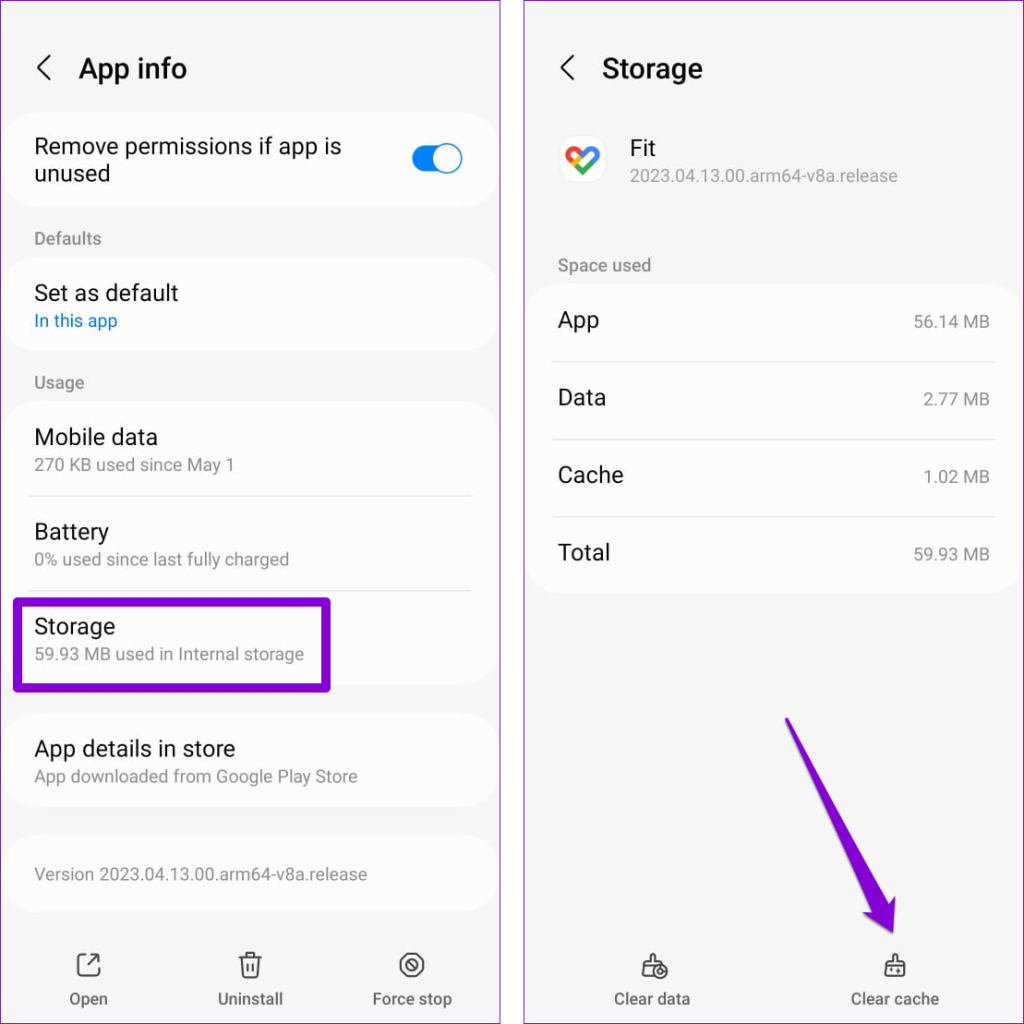
Google Fit 앱을 다시 시작하고 문제가 여전히 있는지 확인하세요.
7. 앱 업데이트
마지막으로 위의 해결 방법 중 어느 것도 도움이 되지 않으면 휴대전화의 Google Fit 앱에 버그가 있을 가능성이 높습니다. 그렇다면 Google이 다음 업데이트에서 수정 사항을 릴리스하는 데 오랜 시간이 걸리지 않습니다. Play 스토어를 방문하여 최신 버전의 앱이 제공되는지 확인할 수 있습니다 .
단계부터 성공까지
Google 피트니스 앱으로 매일 걸음 수를 추적하는 것은 신체 활동을 모니터링하는 효과적인 방법입니다. 위의 팁 중 하나가 근본적인 문제를 해결하는 데 도움이 되기를 바랍니다. 이제 Google Fit 앱이 Android에서 걸음 수를 추적하고 있습니다.
페이스북 스토리는 만드는 재미가 있습니다. 안드로이드 기기와 컴퓨터에서 스토리를 만드는 방법을 소개합니다.
이 튜토리얼을 통해 Google Chrome 및 Mozilla Firefox에서 삽입된 비디오 자동 재생 기능을 비활성화하는 방법을 알아보세요.
삼성 갤럭시 탭 A가 검은 화면에 멈추고 전원이 켜지지 않는 문제를 해결합니다.
아마존 파이어 및 파이어 HD 태블릿에서 음악 및 비디오를 삭제하여 공간을 확보하고, 정리를 하거나 성능을 향상시키는 방법을 지금 읽어보세요.
아마존 파이어 태블릿에서 이메일 계정을 추가하거나 삭제하는 방법을 찾고 계신가요? 우리의 포괄적인 가이드가 단계별로 과정을 안내해 드립니다. 좋아하는 장치에서 이메일 계정을 간편하게 관리하세요. 이 꼭 읽어야 할 튜토리얼을 놓치지 마세요!
안드로이드 기기에서 앱이 시작 시 자동으로 실행되지 않도록 영구적으로 방지하는 두 가지 솔루션을 보여주는 튜토리얼입니다.
이 튜토리얼은 Google 메시징 앱을 사용하여 안드로이드 기기에서 문자 메시지를 전달하는 방법을 보여줍니다.
아마존 파이어에서 구글 크롬을 설치하고 싶으신가요? 킨들 기기에서 APK 파일을 통해 구글 크롬 설치하는 방법을 알아보세요.
안드로이드 OS에서 맞춤법 검사 기능을 사용하거나 비활성화하는 방법.
다른 장치의 충전기를 내 전화기나 태블릿에서 사용할 수 있는지 궁금하신가요? 이 유익한 포스트에는 몇 가지 답변이 있습니다.







